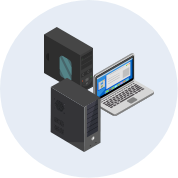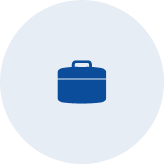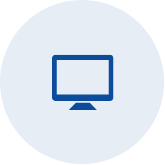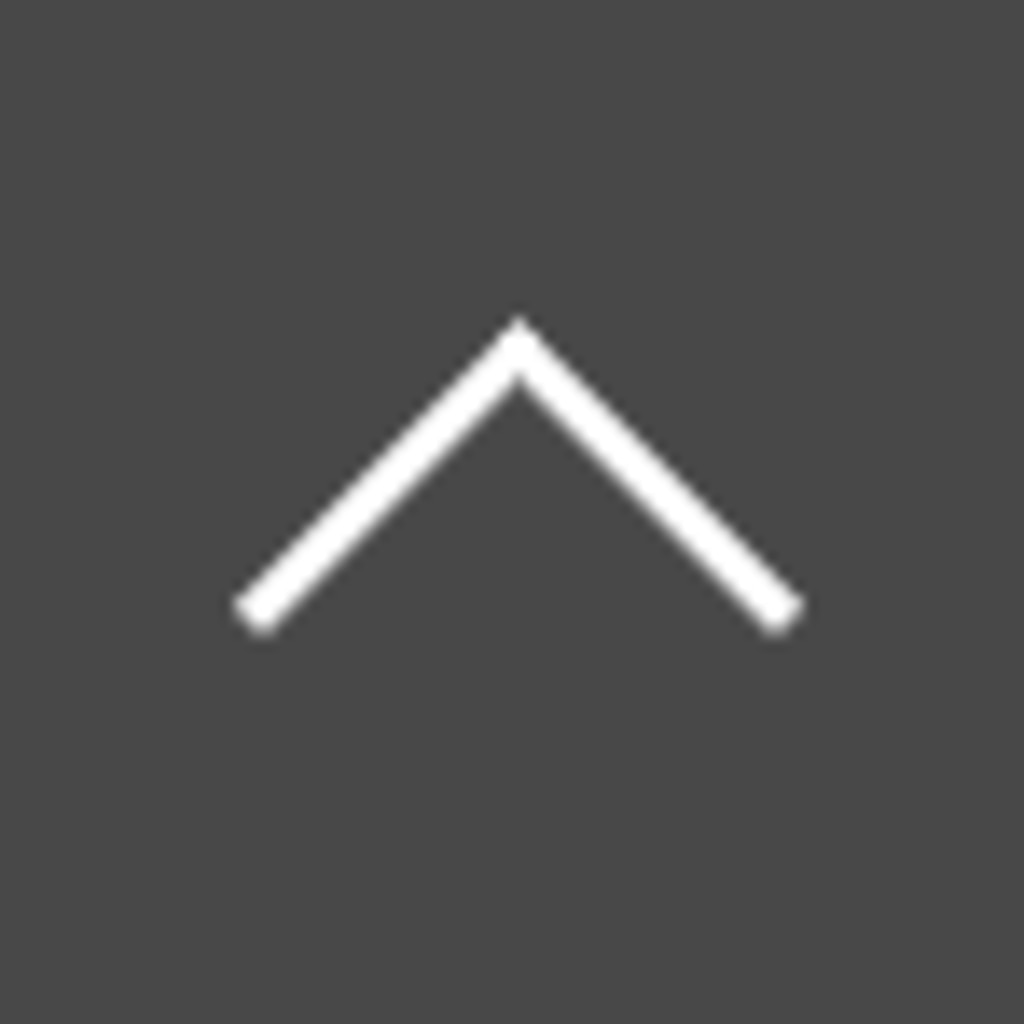今週のピックアップ修理事例3選【5/12~5/18】
目次[非表示]
今週の修理事例まとめ
今週の修理事例の中から3つほど事例をご紹介します!
- CPUの高温問題が発生!!原因は?
- 「再起動をしてください」と繰り返し表示される
- パソコンが起動しない症状が発生した
店舗に持ち込まれたパソコンは、一体何が原因で不具合を発生してしまったんでしょうか。
また、店舗スタッフの対応をそれぞれご紹介いたします!!
皆さんパソコンが故障した際の参考になれば幸いです。
CPUの高温問題が発生!!原因は?

ご紹介するのは、富山県富山市にある「ドスパラ富山本郷店」で実施したパソコンの修理事例です。
お客様から「CPU温度が異常に高い」というご相談がありました。
具体的には、CPU温度が常に100度近くまで上昇し、その温度が下がらないという症状です。
ゲームをしていない状態でも同様に高温を保ち続けるとのことでした。
このような問題は、パソコンの性能低下や故障の原因となり得るため、速やかな対応が必要です。
原因究明のため、詳細診断にて各パーツの検証を行うことをご提案したところ、ご了承いただきました。
詳細診断の結果、CPUが高温となっていることを確認しました。
ベンチテストやCPUテスト中に温度が100℃に到達し、その温度がなかなか下がらない状態です。
検証用のCPUクーラーに交換したところ、温度が安定することを確認しました。
上記のから、CPUクーラーの不具合と判断しました。
お客様に詳細診断の結果とCPUクーラー交換をご提案し、ご了承いただきました。
また、追加で内部清掃を行ってほしいとご依頼をいただきました。
今回は内部清掃基本コースをご希望いただきました。
内部清掃基本コースはお値段もお手頃で、強力なエアコンプレッサーでホコリを除去してくれるので定期的なにクリーニングをしたい方にオススメです。
クリーニングサービスはこちらから▼
作業内容は、CPUクーラー交換と内部清掃基本コースです。
こちらの記事を詳しく見たい方はこちら
「再起動をしてください」と繰り返し表示される

ご紹介するのは、東京都町田市にある「ドスパラ町田店」で実施したパソコンの修理事例です。
お客様によると、「再起動をしてください」と再起動な案内が繰り返し表示されてしまうとのこと。
店舗スタッフがパソコンの状態を確認したところ、パソコン起動中に「再起動をしてください」と表示されることを確認しました。
お客様に詳細診断にて、各パーツの検証をご提案したところ、ご了承いただきました。
詳細診断の結果、SSDの健康状態を監視・確認ができる検証ソフトにて、確認を行ったところ、SSDに異常がないことを確認しました。
次に、検証用OSを使用した起動確認を行ったところ、正常に起動ができることを確認しました。
上記のことから、OS(Windows)システムファイルの故障と判断しました。
本来、こちらの症状の場合はWindowsクリーンインストールを実施します。
ですが、お客様からSSDのアップグレードをご希望いただきましたので、
SSD交換を実施し、新しいSSDにWindowsインストールを行うことになりました。
作業内容はSSDとWindowsインストールです。
こちらの記事を詳しく見たい方はこちら
パソコンが起動しない症状が発生した

ご紹介するのは、川崎県川崎市にある「ドスパラ川崎店」で実施したパソコンの修理事例です。
お客様によると、「電源投入後に何も表示されない」という症状が発生しているとのことです。
店舗にて、パソコンの状態を確認したところ、「電源がつかない症状」を確認しました。
恐らく、電源ユニットの故障が考えられます。
電源ユニットが故障していた場合、詳細診断にて各パーツの検証を行うことをオススメしています。
「故障箇所がわかっているなら故障箇所を交換するだけじゃない?」と思う方もいるかもしれませんが、電源ユニットは故障した際に他のパーツに影響を与えてしまう可能性があります。
電源ユニットのみを交換しても不具合が直らない…なんてことが起こらないように詳細診断を行います。
今回も詳細診断をご提案したところ、ご了承いただきました。
詳細診断の結果、電源ユニットの「PG値」の低下が原因でした。
PG値とは、電源ユニットが安定した電力を供給できているかを示す値で、これが低下するとパソコンは正常に起動しません。
電源ユニットは、パソコンの動作に必要な電力を供給する部分で、この部分が正常に機能しないと、パソコン全体が動作しなくなります。
特に自作パソコンでは、電源ユニットの選定や取り付け方によってはトラブルを招きやすい部分でもあります。
他のパーツには異常がないことを確認しました。
詳細診断を行うことで、安心して電源ユニットの交換ができます。
作業内容は、電源ユニット交換です。
こちらの記事を詳しく見たい方はこちら
終わりに
以上が今週の修理事例のまとめ3選になります。
それぞれ詳しい内容が記載されている記事が公開されているのでそちらもご覧ください!!
同様のパソコン不具合で、お困りの方はページ右下の赤枠で囲まれている女性オペレーターマーク(チャット窓口)にお気軽にご相談ください。
※チャット窓口が消えてしまった場合はお手数ですが、再読み込みで表示し直してください。
メール・電話・ご来店の他に訪問やリモートでのトラブル解決を承ります。
今回ご紹介した修理事例を対応した店舗
富山県富山市にある「ドスパラ富山本郷店」に、デスクトップパソコンの修理を持ち込みでいただきました。
・「ドスパラ富山本郷店」のアクセス
お車・自転車でお越しになるお客様へ
●ご来店する際のルートのご案内
富山ICから富山市街方面へ進み国道41号へ。
掛尾町交差点を右折し直進。
約2km先、右手前方。(要Uターン)約13分。
駐車場のご案内
駐車場あり
●駐車可能台数 28台
駐輪場のご案内
駐輪場あり
●駐輪可能台数 5台
公共交通機関でお越しになるお客様へ
●最寄駅からの徒歩時間
富山地方鉄道不二線上滝線
南富山駅より徒歩約20分
東京都町田市にある「ドスパラ町田店」に、デスクトップパソコンの修理を持ち込みでいただきました。
・「ドスパラ町田店」のアクセス
公共交通機関でお越しになるお客様へ
●最寄駅からの徒歩時間
町田駅から7分
お車でお越しになるお客様へ
●近隣の有料駐車場
ぽっぽ町田(商業施設)徒歩1分
※あくまでも最寄りの駐車場となります。提携駐車場はございませんのでご了承下さい。
川崎県川崎市にある「ドスパラ川崎店」に、デスクトップパソコンの修理を持ち込みでいただきました。
・「ドスパラ川崎店」のアクセス
公共交通機関でお越しになるお客様へ
●最寄駅からの徒歩時間
JR川崎駅東口より徒歩5分
店舗までのルート
●京急川崎駅からのアクセス方法
京急川崎駅から徒歩で約5分
●川崎鶴見臨港バスでのアクセス方法
川崎鶴見臨港バスにて銀柳街入口下車1分